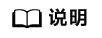更新时间:2025-10-16 GMT+08:00
如何确认Flexus L实例应用镜像启动完毕?
对于新购买、重装系统或切换操作系统的Flexus应用服务器L实例应用镜像,第一次重置密码时,请确保应用镜像启动完毕后再重置密码。

在应用镜像启动期间,请勿执行重启、开关机、重置密码操作,此类操作可能导致应用镜像启动异常,无法正常登录应用镜像管理界面。
- 登录Flexus应用服务器L实例控制台,单击L实例资源卡片,进入资源详情页面。
- 在“概览”页“镜像信息”中,单击“管理”进入应用镜像管理页面。

如果管理页面显示正常的引导或登录页面,表示应用镜像已经正常启动,例如WordPress的引导页面如下图。否则请耐心等待,稍后重试。

如果管理页面无法正常打开请参考可能原因及解决方案进行排查。
- 安全组入方向未放通访问管理页面的端口
请检查并确保安全组入方向放通访问管理页面的端口,配置安全组操作步骤详见配置Flexus L实例安全组规则。
- 宝塔面板管理页面的协议端口为TCP:8888。
- WordPress、Matomo、Odoo、Nextcloud、GitLab、Portainer、Superset、PrestaShop、SRS管理页面的协议端口为TCP:9001。
- 幻兽帕鲁管理页面的协议端口为UDP:8211。
- Joomla、host、KodCloud、Redmine、EspoCRM、Moodle、Node.js管理页面的协议端口为TCP:9001。
- 应用镜像未启动完毕
- 其他原因
对于Portainer应用镜像,新购买、重装操作系统或切换操作系统后,初始化过程有一定时效性,如果未能快速创建用户,会出现下图提示。请登录Flexus L实例执行命令sudo docker restart portainer重启Portainer,随后快速创建用户。

父主题: 操作系统/镜像